Azure SignalR
Vue d'ensemble
Le service Azure SignalR simplifie le processus d’ajout de fonctionnalités web en temps réel aux applications par HTTP. Cette fonctionnalité en temps réel permet au service d’envoyer des mises à jour de contenu aux clients connectés, comme une application web ou mobile monopage. Par conséquent, les clients sont mis à jour sans avoir à interroger le serveur ni à envoyer de nouvelles requêtes HTTP de mise à jour.
Le connecteur de supervision Centreon Azure SignalR s'appuie sur les API Azure Monitor afin de récuperer les métriques relatives au service SignalR. Il est possible d'utiliser les 2 modes proposés par Microsoft: RestAPI ou Azure CLI.
Contenu du connecteur de supervision
Objets supervisés
- Instances Azure SignalR
- Errors
- Traffic
- Usage
Règles de découverte
Le connecteur de supervision Centreon Azure SignalR inclut un provider de découverte d'Hôtes nommé Microsoft Azure SignalR. Celui-ci permet de découvrir l'ensemble des instances SignalR rattachés à une souscription Microsoft Azure donnée:
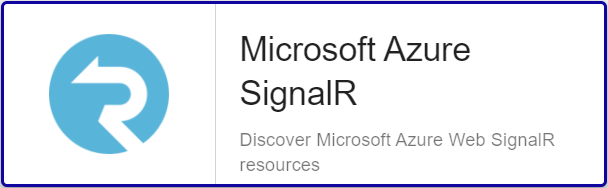
La découverte Azure SignalR n'est compatible qu'avec le mode 'api'. Le mode 'azcli' n'est pas supporté dans le cadre de cette utilisation.
Vous trouverez plus d'informations sur la découverte d'Hôtes et son fonctionnement sur la documentation du module: Découverte des hôtes
Métriques & statuts collectés
- Errors
- Traffic
- Usage
| Metric name | Description | Unit |
|---|---|---|
| signalr.errors.system.percentage | System Errors | % |
| signalr.errors.user.percentage | User Errors | % |
| Metric name | Description | Unit |
|---|---|---|
| signalr.traffic.inbound.bytes | Inbound Traffic | B |
| signalr.traffic.outbound.bytes | Outbound Traffic | B |
| Metric name | Description | Unit |
|---|---|---|
| signalr.connections.count | Connection count | |
| signalr.messages.count | Message count |
Prérequis
Rendez-vous sur la documentation dédiée afin d'obtenir les prérequis nécessaires pour interroger les API d'Azure.
Installation
- Online License
- Offline License
- Installer le Plugin sur tous les collecteurs Centreon devant superviser des resources Azure SignalR:
yum install centreon-plugin-Cloud-Azure-Web-SignalR-Api
- Sur l'interface Web de Centreon, installer le connecteur de supervision Azure SignalR depuis la page Configuration > Connecteurs > Connecteurs de supervision
- Installer le Plugin sur tous les collecteurs Centreon devant superviser des resources Azure SignalR:
yum install centreon-plugin-Cloud-Azure-Web-SignalR-Api
- Sur le serveur Central Centreon, installer le RPM du connecteur de supervision Azure SignalR:
yum install centreon-pack-cloud-azure-web-signalr.noarch
- Sur l'interface Web de Centreon, installer le connecteur de supervision Azure SignalR depuis la page Configuration > Connecteurs > Connecteurs de supervision
Configuration
Hôte
- Ajoutez un Hôte à Centreon, remplissez le champ Adresse IP/DNS avec l'adresse 127.0.0.1 et appliquez-lui le Modèle d'Hôte Cloud-Azure-Web-SignalR-custom.
- Une fois le modèle appliqué, les Macros ci-dessous indiquées comme requises (Mandatory) doivent être renseignées selon le custom-mode utilisé:
- Azure Monitor API
- Azure AZ CLI
| Mandatory | Nom | Description |
|---|---|---|
| X | AZURECUSTOMMODE | Custom mode 'api' |
| X | AZURESUBSCRIPTION | Subscription ID |
| X | AZURETENANT | Tenant ID |
| X | AZURECLIENTID | Client ID |
| X | AZURECLIENTSECRET | Client secret |
| X | AZURERESOURCE | Id of the SignalR resource |
| Mandatory | Nom | Description |
|---|---|---|
| X | AZURECUSTOMMODE | Custom mode 'azcli' |
| X | AZURESUBSCRIPTION | Subscription ID |
| X | AZURERESOURCE | Id of the SignalR resource |
FAQ
Comment puis-je tester le Plugin et que signifient les options des commandes ?
Une fois le Plugin installé, vous pouvez tester celui-ci directement en ligne de commande depuis votre collecteur Centreon en vous connectant avec l'utilisateur centreon-engine:
/usr/lib/centreon/plugins/centreon_azure_web_signalr_api.pl \
--plugin=cloud::azure::web::signalr::plugin \
--mode=errors \
--custommode=api \
--subscription='xxxxxxxxx' \
--tenant='xxxxxxxxx' \
--client-id='xxxxxxxxx' \
--client-secret='xxxxxxxxx' \
--resource='SIG001ABCD' \
--timeframe='900' \
--interval='PT5M' \
--warning-system-errors='50' \
--critical-system-errors='90'
La commande devrait retourner un message de sortie similaire à:
OK: Instance 'SIG001ABCD' Statistic 'maximum' Metrics System Errors: 2.17%, User Errors: 4.12% |
'SIG001ABCD~maximum#signalr.errors.system.percentage'=2.17%;50;90;0;100 'SIG001ABCD~maximum#signalr.errors.user.percentage'=4.12%;;;0;100
La commande ci-dessus vérifie l'existence d'erreurs sur l'instance SignalR nommée SIG001ABCD
(--plugin=cloud::azure::web::signalr::plugin --mode=errors --resource='SIG001ABCD').
Le mode de connexion utilisé est 'api' (--custommode=api), les paramètres d'authentification nécessaires à l'utilisation de ce mode
sont donc renseignés en fonction (--subscription='xxxxxxxxx' --tenant='xxxxxxx' --client-id='xxxxxxxx' --client-secret='xxxxxxxxxx').
Les statuts caculés se baseront sur les valeurs maximales d'un échantillon dans un intervalle de 15 minutes / 900 secondes (--timeframe='900')
avec un état retourné par tranche de 5 minutes (--interval='PT5M').
Dans cet exemple, une alarme de type WARNING sera déclenchée si le pourcentage d'erreurs système de l'instance pendant l'intervalle donné
est supérieur à 50% (--warning-system-errors='50'); l'alarme sera de type CRITICAL au-delà de 90%
de taux de disponibilité (--critical-system-errors='90').
La liste de toutes les options complémentaires et leur signification
peut être affichée en ajoutant le paramètre --help à la commande:
/usr/lib/centreon/plugins/centreon_azure_web_signalr_api.pl \
--plugin=cloud::azure::web::signalr::plugin \
--mode=errors \
--help
Diagnostic des erreurs communes
Les identifiants ont changé et mon Plugin ne fonctionne plus
Le Plugin utilise un fichier de cache pour conserver les informations de connexion afin de ne pas se ré-authentifier à chaque appel. Si des informations sur le Tenant, la Souscription ou les Client ID / Secret changent, il est nécessaire de supprimer le fichier de cache du Plugin.
Celui ci se trouve dans le répertoire /var/lib/centreon/centplugins/ avec le nom azure_api_<md5>_<md5>_<md5>_<md5>.
UNKNOWN: Login endpoint API returns error code 'ERROR_NAME' (add --debug option for detailed message)
Lors du déploiement de mes contrôles, j'obtiens le message suivant :
UNKNOWN: Login endpoint API returns error code 'ERROR_NAME' (add --debug option for detailed message).
Cela signifie que l'un des paramètres utilisés pour authentifier la requête est incorrect. Le paramètre en question est spécifié dans le message d'erreur en lieu et place de 'ERROR_DESC'.
Par exemple, 'invalid_client' signifie que le client-id et/ou le client-secret n'est (ne sont) pas valide(s).
UNKNOWN: 500 Can't connect to login.microsoftonline.com:443
Si l'utilisation d'un proxy est requise pour les connexions HTTP depuis le
collecteur Centreon, il est nécessaire de le préciser dans la commande en
utilisant l'option --proxyurl='http://proxy.mycompany.com:8080'.
Il est également possible qu'un équipement tiers de type Pare-feu bloque la requête effectuée par le Plugin.
UNKNOWN: No metrics. Check your options or use --zeroed option to set 0 on undefined values
Lors du déploiement de mes contrôles, j'obtiens le message suivant 'UNKNOWN: No metrics. Check your options or use --zeroed option to set 0 on undefined values'.
Cela signifie qu'Azure n'a pas consolidé de données sur la période.
Vous pouvez ajouter --zeroed à la macro EXTRAOPTIONS du service en question afin de forcer le stockage d'un 0 et ainsi éviter un statut UNKNOWN.